Guida completa per disinstallare WhatsApp dall’elenco dei programmi installati nel tuo computer.
Dopo averlo provato ti sei reso conto che WhatsApp per Windows 10 non è un programma che fa per te? Lo trovi difficile da usare e vorresti rimuoverlo dall’elenco dei programmi presenti nel tuo computer, ma non sai da che parte cominciare? Se sei in questa situazione allora oggi è il tuo giorno fortunato. Sono qui per aiutarti. In questo articolo, infatti, ti mostrerò quali sono i passaggi che devi compiere per disinstallare WhatsApp in maniera corretta.
Il primo passo da compiere per il raggiungimento del nostro obbiettivo e quello di digitare la parola Pannello di Controllo all’interno della barra di ricerca dello Start e selezionare la prima voce proposta(vedi immagine sotto).
All’interno del Pannello di controllo selezionare, sotto il gruppo Programmi, l’opzione Disinstalla un programma.
Attendere qualche secondo il completamento del caricamento dell’elenco dei programmi installati. Al termine selezionare il programma WhatsApp e pigiare il pulsante Disinstalla presente nella barra in alto.
Attendere qualche secondo la completa rimozione del programma. Al termine del quale non è necessario effettuare alcun riavvio del computer.
Bene, se sei arrivato a leggere sino a qua significa che sei riuscito a disinstallare WhatsApp in maniera corretta. Non è stato difficile vero?
Ti potrebbe interessare anche:



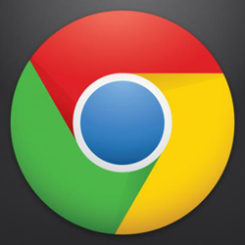
Commenta per primo